Mac адрес на андроиде как посмотреть: Как узнать MAC-адрес в Android
Как узнать МАК адрес телефона Андроид
В нашей статье просто и доступно мы рассмотрим что такое MAC адрес и как узнать MAC адрес телефона или планшета на Andriod.
Что такое MAC адрес
MAC-адрес (Media Access Control — контроль медиа доступа) — это 12-значный код, который позволяет идентифицировать ваше устройство в Интернете или локальной сети Wi-Fi.

Зачем нужно знать MAC адрес телефона или планшета
Зная MAC адрес телефона Андроид вы можете сделать более глубокие настройки домашнего Wi-Fi роутера. Например разрешить доступ в интернет только определенным MAC адресам подключенным к вашей сети, и таким образом, если даже узнают пароль вашего Wi-Fi то пользоваться вашим интернетом не смогут.
Как узнать МАК адрес Андроид телефона
- Откройте приложение «Настройки»
- Перейдите в раздел «О телефоне» (у вас он может называться: «Об устройстве» или «О планшете»).
- Далее необходимо войти в пункт «Общая информация» (в вашем устройстве данный пункт может называться «Состояние»).
- В строке «MAC-адрес Wi-Fi» вы увидите 12-символьный код, индификатор вашего телефона в сети интернет.
| «Настройки» | «О телефоне» | «Общая инф-я» |
|---|---|---|
 |  |  |
Можно ли изменить MAC адрес в Android телефоне
Изменить MAC адрес Android устройства возможно, но для этого ван нужны Root-права, и это уже тема отдельной статьи.
Понравилась статья? Поделиться с друзьями:
Как узнать MAC-адрес на Android устройстве?
Как узнать MAC-адрес компьютера на операционной системе Windows, знают многие пользователи. Для этого достаточно выполнить команду ipconfig /all в командной строке и посмотреть соответствующий пункт. А вот как его узнать на планшетах и мобильных телефонах управляемых под Android? Давайте в этом разбираться…
Так как некоторые некоторые названия разделов различаются, я решил написать две небольших инструкции. Первая под смартфон с операционной системой Android 2.3.6, вторая под планшетный компьютер с операционной системой Android 4.0.1.
Android 2.3 (смартфон)
Открываем список программ и находим «Настройки«.

Далее переходим в раздел «Сведения о телефоне«.

И далее в раздел «Состояние«.

Прокручиваем список и находим пункт «Mac — адрес«.

Android 4.0 (планшет)
Открываем список всех программ, находим и заходим в «Настройки«.

Слева, в списке разделов открываем «О планшетном ПК«. Затем, в правой части экрана выбираем «Общая информация«.

И находим «Mac — адрес» вашего устройства.

Как узнать MAC-адрес Android — инструкция по шагам
Сенсорные экраны смартфонов и планшетов с ОС “Android” не всегда удобны для передачи видеофайлов
Вот и наступил момент, когда Вы решили пользоваться не просто устройством на платформе Android,
Существует несколько способов, как с Андроид-устройства перекинуть фото на компьютер. Любой пользователь может использовать
Некоторые люди хотят знать, как можно установить ОС Андроид на флешку. Существует портативная сборка
Как узнать MAC адрес планшета
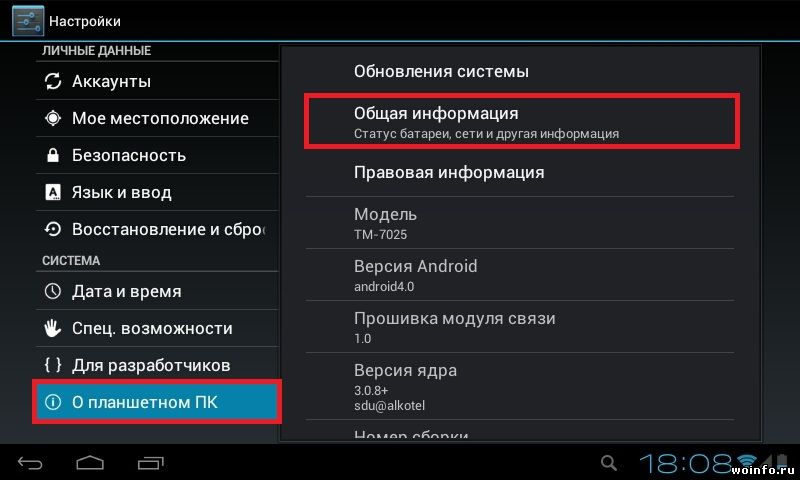
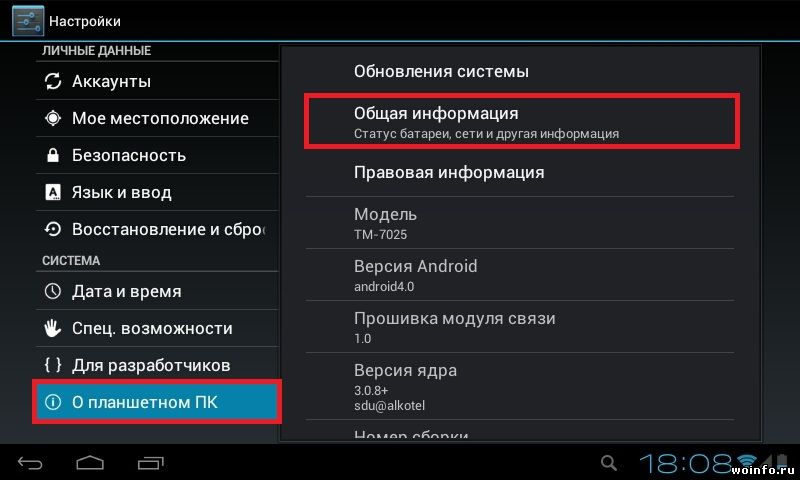


Без прелюдий, сразу к делу. Как узнать MAC-адрес планшета? Заходим в меню настроек, листаем список в самый низ, там будет такой пункт “О планшетном ПК”. Выбираем его, далее с правой стороны открывается еще один список, нам понадобится первый пункт — «Общая информация«.
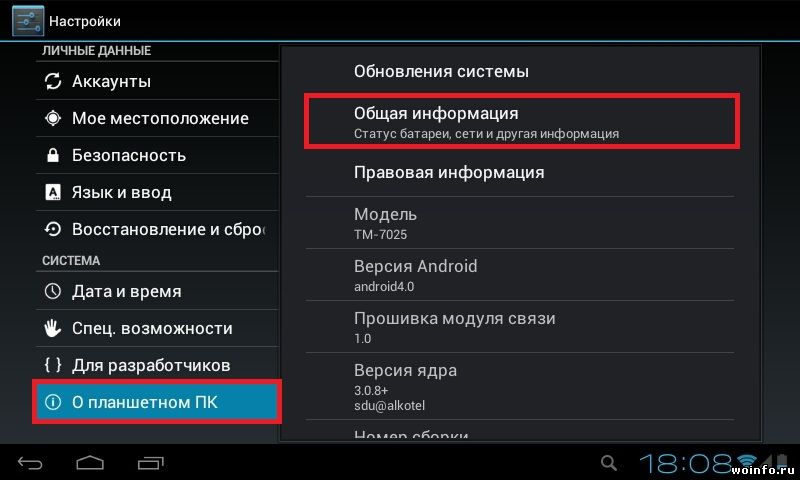
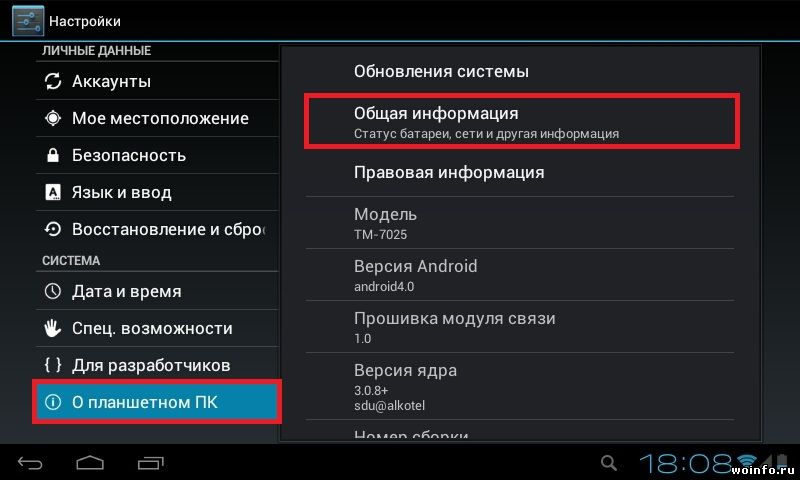
Туда и жмем, открывается окно с общей информацией, листаем немного вниз, и находим строку MAC-адрес Wi-Fi.
Это и есть ваша искомая информация (она будет отличаться от той, которую вы видите на скриншоте). Обратите внимание, что чуть выше вы можете посмотреть IP-адрес планшета.


Есть еще способ, тоже простой. Жмем по надписи Wi-Fi в настройках, далее жмем на иконку открытия меню (три точки такие), идем в Дополнительные функции.
Как видите, узнать мак адрес очень сложно, и сие действие требует специальной подготовки.
Это по существу, вкратце ответ на ваш вопрос. А если вам просто из-за любопытства захотелось узнать, что за мак адрес, и для чего он нужен, можно в немного разобраться. Продвинутые юзеры давно знают, что пароль — давно не панацея от халявщиков, жаждущих воспользоваться бесплатным доступом к сети через Wi-Fi посредством взлома пароля.
Так вот, чтобы заставить хитрого соседа подключить собственный интернет, можно настроить свой модем или роутер таким образом, чтобы к нему могли подключаться только проверенные устройства, т.е. свои. Для этого нужно знать MAC-адреса нужных устройств, и внести их в “белый список”.
Между прочим, сильно не радуйтесь там, перехватить МАК адрес тоже могут, но это уже другая история. Зато это может ввести в ступор малолетних недохацкеров, которые плюнут на дурную затею, и будут пытаться слить трафик у соседа с другой стороны.
Как узнать мак-адрес телефона Андроид
MAC – уникальный адрес сетевого устройства, который позволяет точно идентифицировать узел. У каждого Android-девайса есть MAC-адрес, который можно узнать и при необходимости поменять, используя права суперпользователя.
Просмотр значения
Вопрос, как узнать MAC, может возникнуть в разных ситуациях: например, при установке доступа к Wi-Fi для строго определенных устройств. Посмотреть адрес можно в настройках Android.
- Откройте раздел «Об устройстве» в настройках.
- Выберите пункт «Общая информация».
- Посмотрите MAC Wi-Fi и Bluetooth.


На некоторых прошивках необходимые сведения находятся в подразделе «Другая» меню «Общая информация». Если данные не отображаются, попробуйте активировать модуль, то есть включить Wi-Fi или Bluetooth. В принципе, это всё, что следует помнить о том, как можно узнать МАК адрес телефона Андроид. Куда интереснее разобраться, как поменять адрес устройства.
Смена MAC
Для смены уникального адреса необходимо получить на устройстве права суперпользователя (root). Кроме того, на телефоне или планшете должны быть установлены два приложения: Busybox и Terminal Emulator for Android. Скачать их можно бесплатно в Google Play.
- Запустите терминал и выполните команду «su».


- При появлении запроса на предоставление прав суперпользователя, выберите «Разрешить».
- Выполните «busybox iplink show wlan0». Посмотрите текущий адрес.


- Смените значение с помощью команды вида «busybox ifconfig wlan0 hw ether 0A:5b:2c:22:4d:6E». Вместо «0A:5b:2c:22:4d:6E» вы вписываете тот адрес, который хотите задать устройству.


Убедиться, что МАК сменился, можно с помощью команды «busybox iplink show wlan0». Однако в некоторых случаях такая автоматическая замена не срабатывает: после перезапуска модуля Wi-Fi возвращается стандартное значение. Чтобы исключить такую возможность, необходимо знать, как вручную сменить MAC адрес на Android. Для ручной замены потребуются root-права и приложение Root Explorer.
- Включите Wi-Fi на устройстве, но отключитесь от всех сетей. Модуль просто должен быть активным, без соединения с интернетом.
- Запустите Root Explorer и перейдите в режим «R/O».


- Зайдите в каталог «data» и откройте с помощью текстового редактора файл .nvmac.info.


- Измените значение на другое.


- Поставьте в свойствах файла «Read», как показано на скриншоте.


Чтобы убедиться, что МАК теперь другой, зайдите в настройки и посмотрите адрес Wi-Fi среди общей информации.
Пожаловаться на контент
Как узнать MAC адрес устройства » MHelp.kz
Википедия: MAC-адрес (от англ. Media Access Control — управление доступом к среде, также Hardware Address) — уникальный идентификатор, присваиваемый каждой единице активного оборудования компьютерных сетей.
Если сказать проще — MAC адрес это уникальный адрес сетевой карты устройства. ПК, смартфон, планшет, телевизор, любое устройство имеющее микросхему/плату для выхода в интернет имеют свой MAC адрес. Ноутбук имеет две сетевые карты, первая для подключения кабелем, вторая WiFi сетевая карта, у каждой из карт, тоже свой уникальный MAC адрес.
Кстати: Первые три кода в MAC адресе - это код компании производителя, а последние 3 - серийный номер устройства.
В статье:
Как узнать MAC адрес в Windows
Данный способ помимо MAC адреса, дает полную информацию по сетевому устройству в Windows.
Запускаем командную строку. Нажимаем сочетание клавиш Windows + R, в открывшемся окне Выполнить, вводим cmd и нажимаем ОК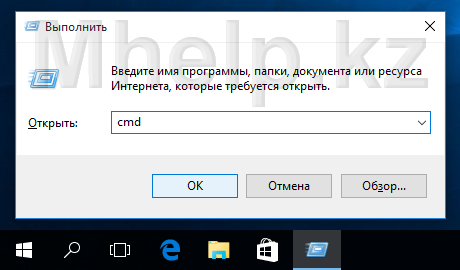
В открывшемся окне командной строки, вводим команду: ipconfig /all и нажимаем Enter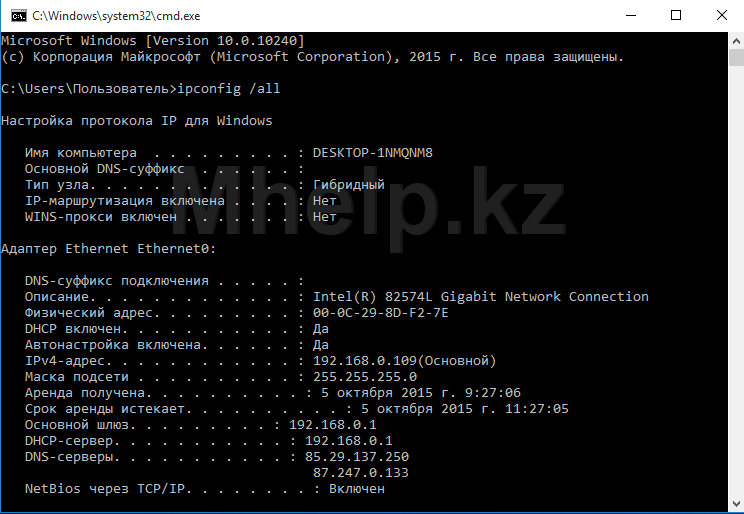
Прокручиваем окно для выбора адаптера, MAC адрес которого мы хотим узнать (т.е. сетевой карты), в примере это сетевая карта локальной сети — Адаптер Ethernet Ethernet0
- Имя компьютера: название вашего компьютера, под которым он будет виден и доступен для подключения других устройств.
- Описание: модель используемой сетевой карты
- Физический адрес: MAC адрес сетевой карты
- DHCP включен: Получает ли устройство IP адрес автоматически или имеет вручную назначенный (если установлено — «нет»)
- IPv4-адрес: текущий IP адрес устройства
- Основной шлюз: Адрес вашего роутера или устройства, через которое вы имеете доступ в интернет
- DHCP сервер: Адрес сервера автоматического присвоения IP адреса устройству
- DNS серверы: обычно два адреса, сервера вашего провайдера, которые преобразовывают понятные человеку адреса вида mail.ru в IP адреса понятные компьютeру.
Как узнать MAC адрес в Android
На устройстве под управлением Андроид открываем Настройки, пункт Общие, в списке выбираем Об устройстве и нажимаем пункт Состояние.
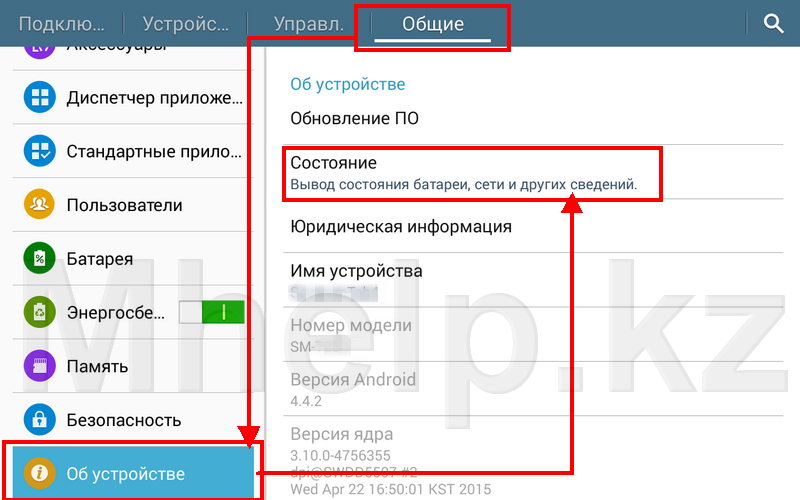
В появившемся окне помимо MAC адреса карты WiFi , полезным может оказаться и знание IP-адрес устройства.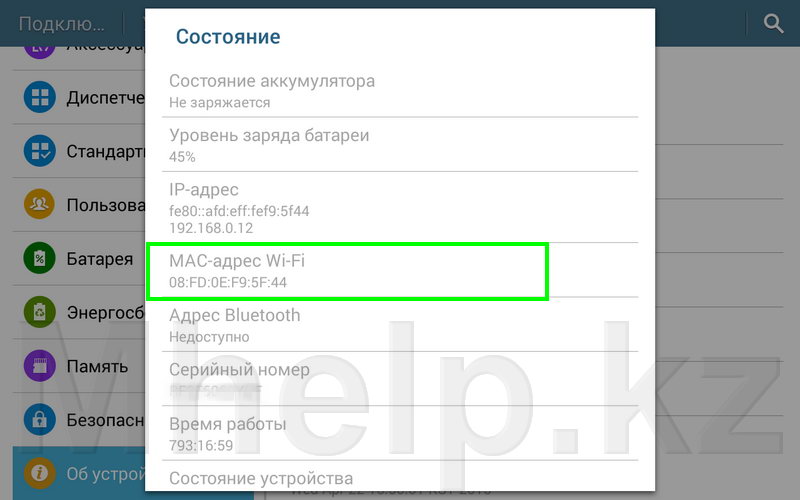
Если вы не можете найти данные пункты на своем Андроид устройстве, вы можете установить с Play Маркет приложение ifconfig.
Запустите, нажмите на значок в правом нижнем углу экрана, ifconfig обновит информацию о подключении и покажет вам MAC адрес.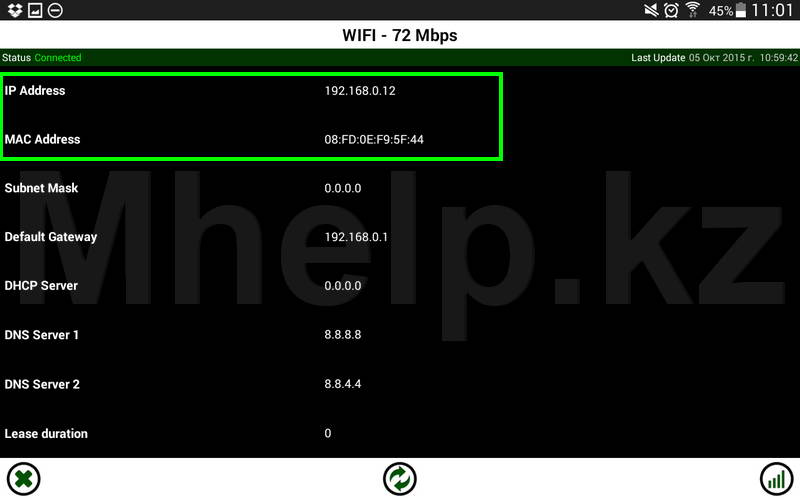
Как узнать MAC адрес устройства по его IP адресу (только для локальной/домашней сети)
Если нам известен IP адрес устройства, узнать его MAC адрес мы можем через локальную сеть, не заходя на само устройство, используя протокол ARP
Запускаем командную строку. Нажимаем сочетание клавиш Windows + R, в открывшемся окне Выполнить, вводим cmd и нажимаем ОК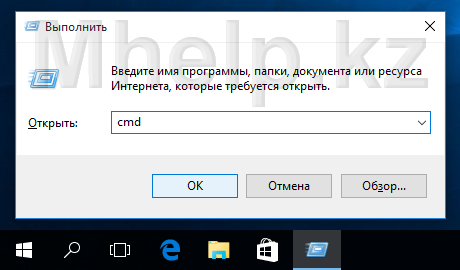
В открывшемся окне, вводим команду ping <адрес устройства>, в примере будем определять MAC адрес роутера c IP-адресом 192.168.0.1, вводим команду ping 192.168.0.1
Команда ping используется чтобы на ПК в кэше ARP появилась запись соответствия IP адреса к MAC адресу.
После выполнения команды, вводим новую команду arp -a для просмотра сохраненного кеша ARP.
Команда выдает таблицу сопоставления IP адресов устройств, к которым обращался ПК и определившихся MAC адресов этих устройств, в нашем примере у роутера MAC адрес равен A0-F3-C1-AC-EA-A4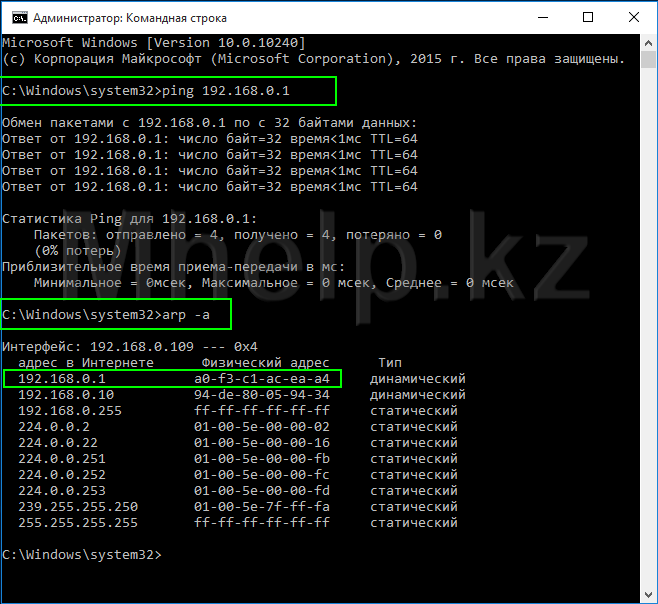
Если в вашей сети множество устройств, таблица вывода ARP кеша может быть очень большой. Можно сделать очистку таблицы ARP командой netsh interface ip delete arpcache, после чего снова выполнить ping до интересующего узла и отобразить таблицу кеша ARP командой arp -a
[nx_heading style=»coloredline» heading_tag=»h5″ size=»24″ align=»left»]От автора:[/nx_heading]
Если проблема решена, один из способов сказать «Спасибо» автору — здесь.
Если же проблему разрешить не удалось и появились дополнительные вопросы, задать их можно на нашем форуме, в специальном разделе.
[nx_box title=»Поделиться этой статьей» style=»glass» box_color=»#ED303C»]Если данная статья вам помогла и вы хотели бы в ответ помочь проекту Mhelp.kz, поделитесь этой статьей с другими:
[/nx_box]
Как узнать MAC-адрес компьютера, телефона, роутера
Опубликовано 05.03.2017 ·
Комментарии: 0
·
На чтение: 7 мин
Данная статья поможет разобраться в том, как узнать MAC-адрес компьютера или любого другого сетевого устройства, работающего под управлением различных операционных систем (Windows, Linux, Android и другие).
Что такое MAC-адрес и зачем он нужен
MAC-адрес — это уникальный идентификатор сетевой карты (интерфейса) или беспроводного адаптера. MAC также называют физическим адресом (Hardware Address) компьютера, ноутбука, роутера, смартфона, другими словами — любого устройства, работающего, в частности, в сетях Ethernet. Именно стандартом Ethernet предусмотрено использование уникального значения MAC-адреса, состоящего из шести байт информации, для каждого сетевого устройства.
Интересный факт. Уникальность физических адресов достигается за счет обращения производителей сетевых карт к контролирующему органу, именуемому IEEE Registration Authority, который, свою очередь, выделяет им пул адресов (больше 16 миллионов значений) для назначения новым устройствам.
По мере использования полученного диапазона, производитель может обратиться в IEEE повторно, так сказать, за «добавкой».
В широковещательных сетях (например таких, как Ethernet) физический адрес дает возможность определить каждый узел (компьютер) сети и доставлять данные исключительно ему. Именно MAC-адреса формируют некую основу сетей на канальном уровне – составляющей модели OSI.
Процесс определения физического адреса для разных типов устройств и операционных систем немного отличается, но все равно остается довольно простым занятием.
Самый легкий способ узнать MAC-адрес компьютера — найти соответствующую информацию на коробке вашего ноутбука/роутера/смартфона (нужное подчеркнуть!) и так далее.
Но, если этот способ не для вас, а коробка была успешно выброшена, или вариант с походом к антресолям — это вовсе не вариант, пожалуйста, продолжайте чтение этой статьи.
Определяем MAC-адрес в Windows

Для того, чтобы узнать MAC-адрес компьютера в Windows, можно воспользоваться тремя основными способами. Ни один из них не требует установки дополнительных программ или утилит, позволяя обойтись лишь внутренними возможностями «окон».
Способ 1. Узнаем MAC-адрес через командную строку
Командная строка Windows – обязательный инструмент для каждого пользователя из разряда «уверенных». Использование CMD (от англ. command prompt) в определении физического адреса устройства является универсальным и подходит для любой версии популярной операционной системы Microsoft (будь то проверенные временем Windows 7 или Windows 8, новенькая Windows 10 или старая добрая Windows XP).
Для того, чтобы открыть командную строку, необходимо воспользоваться одним из многочисленных вариантов. Мы выделим из них два наиболее удобных:
- Одновременно нажмите клавишу Win (кнопка с «окнами» в нижнем левом углу клавиатуры) и клавишу X (икс), после чего появится контекстное меню, в котором следует кликнуть по пункту «Командная строка»

- Одновременно нажмите клавишу Win и клавишу R, после чего появится окно «Выполнить». Введите слово cmd в поле и нажмите ОК.
 После доступа к командной строке можно опять же поступить двумя способами, точнее — воспользоваться двумя командами:
После доступа к командной строке можно опять же поступить двумя способами, точнее — воспользоваться двумя командами:
ipconfig /all— покажет детальную информацию обо всех физических и виртуальных сетевых устройствах, используемых в компьютере. В моем случае система определила сразу два MAC-адреса: физический адрес стандартного Ethernet-порта (для сетевого кабеля) и Wi-Fi адаптера, который используется для доступа к сети (не люблю я все эти кабели, знаете ли!). Обратите внимание, что, помимо информации о MAC-адресе, для Wi-Fi адаптера присутствуют другие сетевые данные (IP-адрес, адрес шлюза, DNS серверы и так далее).

getmac— покажет информацию о MAC-адресе для всех физических устройств компьютера. По моему скромному мнению является предпочтительной, потому что не усложняет жизнь пользователю лишней информацией.
 Используя дополнительные атрибуты для команды
Используя дополнительные атрибуты для команды getmac (/v или /fo list) вы получите информацию в развернутом виде.

Что ж, теперь вы знаете, как узнать MAC-адрес компьютера через командную строку!
Способ 2. Ищем MAC-адрес в сведениях о системе
Для получения доступа к сведениям об операционной системе необходимо воспользоваться уже известным вам инструментом «Выполнить» (комбинация клавиш Win + R), после чего ввести в поле msinfo32 как показано на рисунке и нажать «ОК».

В левой части появившегося окна развернуть пункт «Компоненты» (нажатием «плюсика» или двойным щелчком), выбрать «Сеть», далее «Адаптер», и в правой части окна отыскать графу «MAC-адрес».

Вуаля! Просто, не правда ли?
Способ 3. Определяем MAC-адрес в сетевых подключениях
Для доступа к списку сетевых подключений воспользуемся все той же комбинацией Win + R (команда ncpa.cpl):

В открывшемся окне находим наше активное сетевое подключение и открываем его свойства (правый клик по иконке):

Затем наводим курсор мыши название используемого адаптера и получаем его MAC-адрес в виде всплывающего текста!

Пожалуй, главный минус данного способа — невозможность скопировать полученное значение для дальнейшего использования. Да и быстрым этот способ узнать MAC-адрес компьютера назвать нельзя.
Как узнать MAC-адрес в Linux
Для того, чтобы узнать MAC-адрес сетевого интерфейса в операционной системе семейства Linux воспользуйтесь командой ifconfig (или sudo ifconfig) в вашем любимом терминале. Искомый результат будет находиться рядом со словом HWaddr:
root@host:~# ifconfig eth2 Link encap:Ethernet HWaddr 00:1E:8C:26:A1:C8 inet addr:192.168.1.3 Bcast:192.168.1.255 Mask:255.255.255.0 ...
В ОС Linux вопрос определения физического адреса также можно решить с помощью команды ip (или sudo ip):
[root@localhost ~]# ip link ... link/ether 00:1e:8c:26:a1:c8 brd ff:ff:ff:ff:ff:ff
Физический адрес в Apple Mac OS
Счастливые обладатели Apple могут воспользоваться терминалом (команда ifconfig) для того, чтобы узнать физический адрес компьютера:
... ether 00:1e:8c:26:a1:c8 ...
Или же, не углубляясь в тонкости системы, перейти в «Системные настройки», затем «Сеть», после чего обратиться к расширенным настройкам и выбрать интересующий адаптер: Ethernet (проводной) или AirPort (Wi-Fi). MAC-адрес проводного интерфейса будет расположен во вкладке «Оборудование», беспроводного — в графе AirPort ID.
Где посмотреть MAC-адрес смартфона или планшета
Android
Методика определения MAC-адреса для устройств на базе операционной системы Android если не одинакова для всех устройств, то уж точно очень похожа. Ниже приведен пример того, как узнать MAC-адрес на андроиде (на примере телефона Meizu M3 Note).
Для этого заходим в «Настройки», далее в меню управления беспроводными сетями «WLAN», переходим в «Расширенные настройки», в самом низу видим искомый MAC. Ура!

Мобильные гаджеты Apple
Для просмотра MAC-адреса на iPhone / iPad / iPod Touch зайдите в «Настройки», далее «Основные», затем «Об этом устройстве», в поле «Адрес Wi-Fi» указан физический адрес беспроводного модуля.

Как узнать MAC-адрес другого компьютера
Этот раздел расскажет вам о том, как узнать MAC-адрес удаленного компьютера. Важное условие: устройство с искомым MAC-адресом должно находиться в той же подсети, что и ваш компьютер (это может быть домашняя сеть или, например, сеть предприятия). Вам также должен быть известен его IP-адрес. Ниже приведены два способа того, как узнать MAC-адрес в сети: для OC Windows и Linux.
Windows ARP
Для того, чтобы узнать MAC-адрес компьютера по IP, можно воспользоваться ARP — встроенной утилитой Windows, представляющей собой программную реализацию сетевого протокола определения адреса (Address Resolution Protocol). Другими словами — ARP позволяет узнать физический адрес устройства по его известному адресу IP.
Для того, чтобы определить MAC-адрес удаленного компьютера (или любого другого сетевого устройства) необходимо выполнить следующую последовательность действий:
- Открываем «Командную строку» одним из известных вам способов.
- В строке пишем команду
ping [адрес удаленного устройства]. Например, я хочу определить MAC-адрес маршрутизатора в своей домашней сети, тогда команда будет иметь вид:ping 192.168.1.1. - После того, как «пинг» окончен, воспользуемся командой
arp -a. Результат выполнения команды покажет физический адрес удаленного роутера.

Linux ARP
Повторим последовательность аналогичную предыдущему подразделу, но уже в терминале вашего Linux дистрибутива. В результате чего вы получите что-то вроде:
root@host:~# ping -c1 192.168.1.1 ... ... root@host:~# arp Address HWtype HWaddress Flags Mask Iface 192.168.1.1 ether 04:8D:38:XX:XX:XX C eth2
Как определить производителя по MAC-адресу
Пользователь может идентифицировать производителя своей «сетевухи» по трем старшим (первым слева) байтам. Для этого нужно вставить MAC-адрес своего устройства на специальном сервисе (например, здесь) и нажать клавишу Submit (Подтвердить).

Вместо послесловия
Надеюсь, вы нашли данную статью интересной и, что самое главное, доступной и полезной. Мы рады, что теперь вы знаете, где и, конечно же, как узнать MAC-адрес своего или любого другого устройства в сети. Теперь вы стали еще на один шаг ближе к полному освоению компьютера!
Как просмотреть IP-адрес и MAC-адрес Wi-Fi Android
Многие клиентские / серверные приложения Android, которым необходимо подключаться к компьютеру через Wi-Fi, обычно просят вас ввести IP или MAC-адрес для подключения. Узнать IP-адрес вашего компьютера, но сделать это наоборот, то есть узнать его для вашего Android-устройства, немного сложно.
Сегодня я покажу вам, как узнать MAC и IP-адрес вашего телефона Android. Давайте быстро взглянем.
MAC-адрес
Поскольку MAC-адрес устройства уникален, он не зависит от сети Wi-Fi, к которой вы подключены.Зайдите в Android Settings -> About -> Hardware Information и найдите MAC-адрес W-Fi.
Здесь вы увидите MAC-адрес Wi-Fi вашего устройства.
IP-адрес
IP-адрес Android зависит от сети Wi-Fi, к которой вы подключены, и меняется от сети к сети. Таким образом, вам сначала нужно будет подключиться к сети, для которой вы хотите узнать IP-адрес, а затем открыть свой Android Wi-Fi Settings .
Теперь из списка всех сетей Wi-Fi нажмите на ту, к которой вы подключены, и откройте всплывающее окно с информацией о состоянии подключения.Всплывающее окно покажет вам конкретную информацию о соединении, такую как мощность сигнала, скорость соединения, безопасность и IP-адрес (тот, который мы ищем).
Думаю, это отвечает на все сомнения относительно IP и MAC-адреса Wi-Fi Android. Дайте нам знать, если у вас возникнут вопросы, в комментариях.
В указанной выше статье могут содержаться партнерские ссылки, помогающие в поддержке Guiding Tech. Однако это не влияет на нашу редакционную честность.Содержание остается объективным и достоверным.
.
java — Получите MAC-адрес Wi-Fi на Android TV Box
Переполнение стека
- Около
Товары
- Для команд
Переполнение стека
Общественные вопросы и ответыПереполнение стека для команд
Где разработчики и технологи делятся частными знаниями с коллегамиВакансии
Программирование и связанные с ним технические возможности карьерного ростаТалант
Нанимайте технических специалистов и создавайте свой бренд работодателяРеклама
Обратитесь к разработчикам и технологам со всего мира
.








